Cách Chuyển Hướng Bài Đăng Sau Khi Thay Đổi Đường Dẫn URL
Bạn đã bao giờ “lột xác” cho đường dẫn URL trên website của mình, biến chúng từ những dòng địa chỉ khô khan thành những đường dẫn thân thiện, dễ nhớ hơn chưa? Tuyệt vời!
Nhưng hãy tưởng tượng, một khách truy cập vô tình click vào đường dẫn URL cũ và thay vì bắt gặp nội dung hấp dẫn của bạn, họ lại “đụng mặt” thông báo lỗi 404 đáng ghét. Thật đáng tiếc phải không nào?
Chính vì vậy, việc thiết lập chuyển hướng bài đăng từ đường dẫn URL cũ sang đường dẫn URL mới là cực kỳ quan trọng mỗi khi bạn có thay đổi về đường dẫn URL. Điều này không chỉ giúp khách truy cập đến đúng địa chỉ mong muốn mà còn giúp bạn chuyển giá trị SEO từ đường dẫn URL cũ sang đường dẫn URL mới.
Mặc dù quá trình chuyển hướng bài đăng có thể làm giảm một phần giá trị SEO, nhưng so với việc sử dụng một URL mới “trắng tinh” về backlink thì đây vẫn là giải pháp tối ưu hơn rất nhiều.
Trong bài viết này, chúng ta sẽ cùng tìm hiểu cách thức chuyển hướng bài đăng sau khi thay đổi đường dẫn URL, giúp khách truy cập và các công cụ tìm kiếm dễ dàng tiếp cận nội dung của bạn.
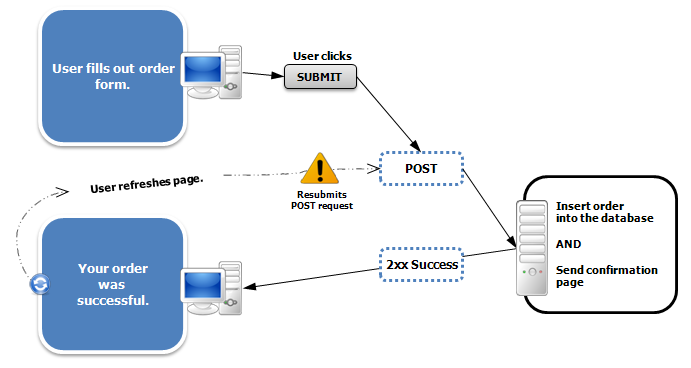
Chuyển Hướng Bài Đăng Sau Khi Thay Đổi Đường Dẫn URL
Chuyển Hướng Tự Động Bởi WordPress
Nếu bạn đang thay đổi đường dẫn tĩnh (slug) của bài đăng trên blog, WordPress sẽ tự động chuyển hướng bài đăng cũ sang bài đăng mới mà bạn không cần phải thực hiện thêm bất kỳ thao tác nào.
Tuy nhiên, tính năng chuyển hướng bài đăng tự động của WordPress chỉ giới hạn ở bài đăng và không thể được sử dụng để chuyển hướng trang, phân loại hoặc loại bài đăng tùy chỉnh (CPT).
Tự Động Chuyển Hướng Bài Đăng với Rank Math
Nếu vì lý do nào đó, WordPress không tự động chuyển hướng bài đăng cũ của bạn sang URL mới, thì may mắn là Rank Math có thể giúp bạn.
Để bật tính năng này của Rank Math, bạn phải đảm bảo rằng bạn đã kích hoạt mô-đun Chuyển Hướng bằng cách điều hướng đến WordPress Dashboard → Rank Math SEO → Dashboard.
Sau khi bạn đã kích hoạt mô-đun Chuyển Hướng, hãy chuyển đến WordPress Dashboard → Rank Math SEO → General Settings → Redirections → Auto Post Redirect và bật tùy chọn.
Sau khi bạn đã bật tùy chọn này, hãy nhấp vào nút Lưu Thay Đổi để các cấu hình có hiệu lực.
Tính năng Tự Động Chuyển Hướng Bài Đăng của Rank Math không giới hạn ở Bài Đăng và hỗ trợ tạo chuyển hướng tự động cho bài đăng, trang, phân loại và CPT. Tuy nhiên, xin lưu ý rằng các chuyển hướng này luôn thuộc loại Chuyển Hướng Vĩnh Viễn 301.
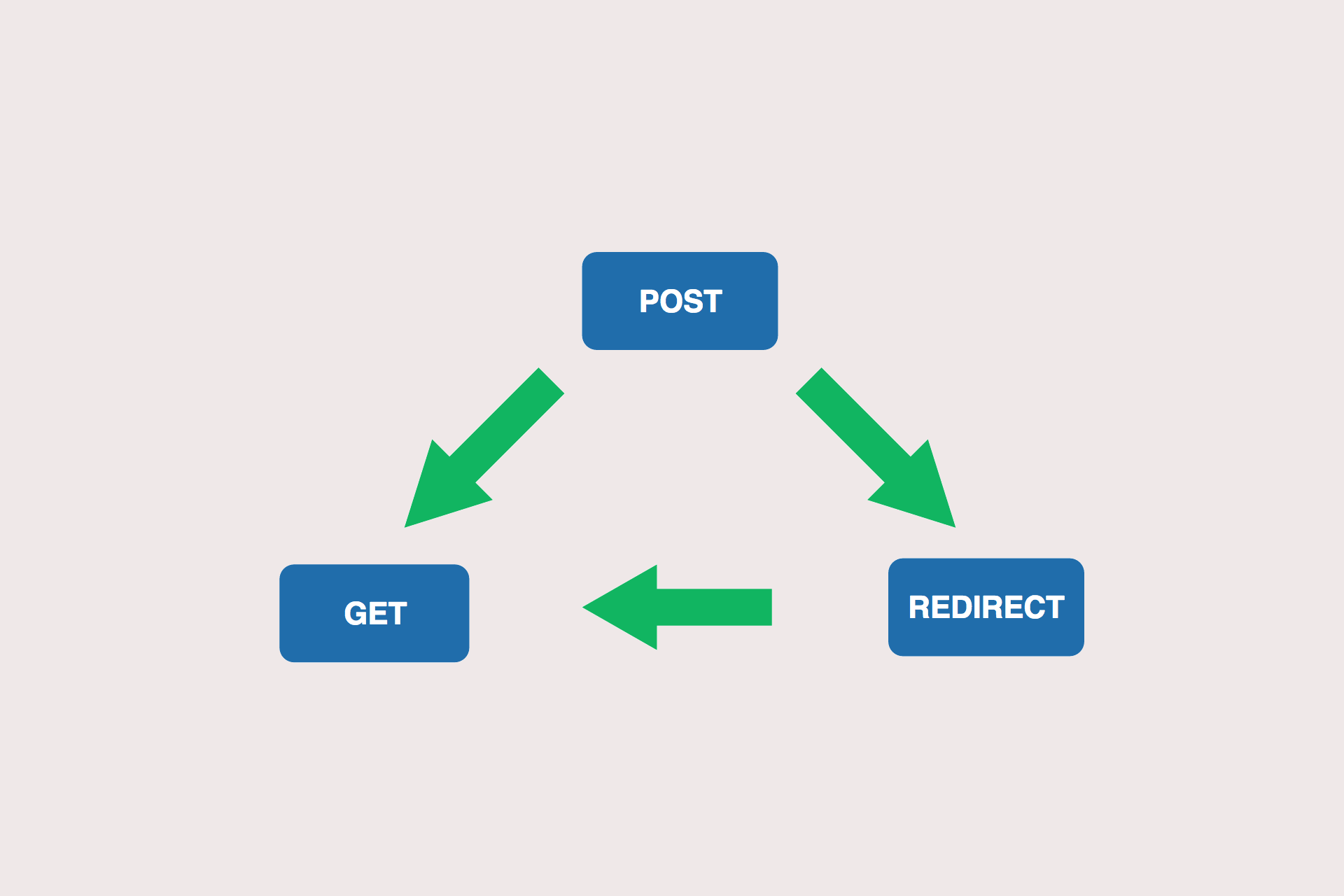
Thiết Lập Chuyển Hướng Thủ Công với Rank Math
Ngoài ra, bạn cũng có thể thiết lập chuyển hướng bài đăng thủ công với Rank Math. Để tạo chuyển hướng thủ công với Rank Math, hãy điều hướng đến WordPress Dashboard → Rank Math SEO → Redirections.
Bạn sẽ đến trang Chuyển Hướng. Bây giờ, hãy nhấp vào nút Thêm Mới để bạn có thể tạo chuyển hướng.
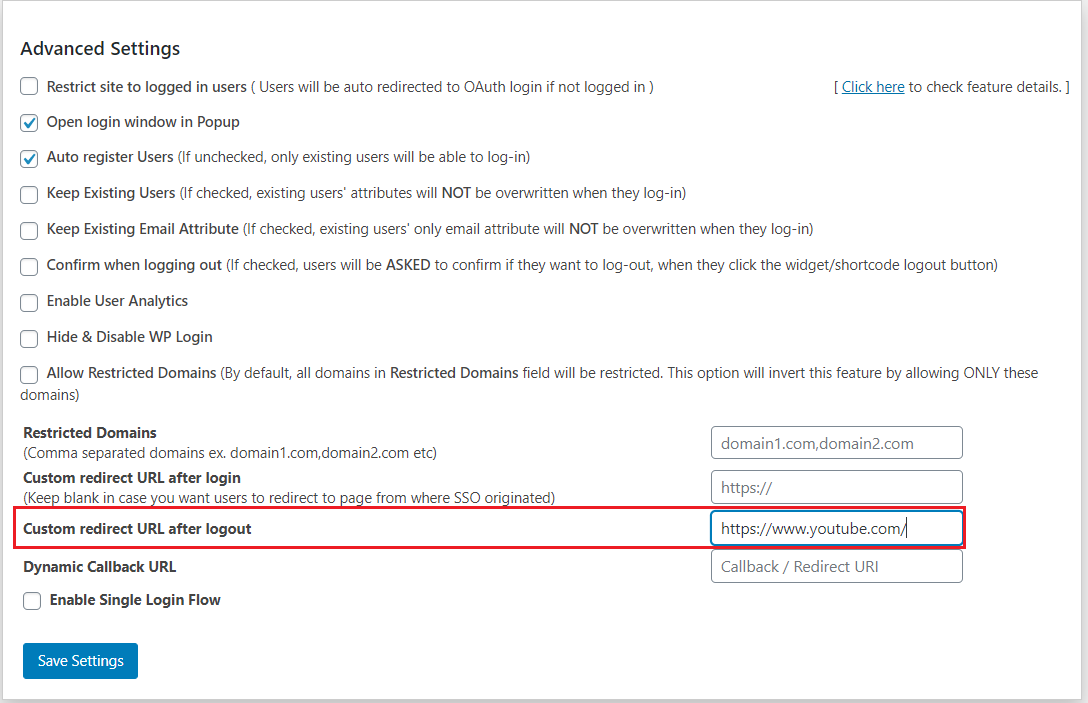
Có rất nhiều tùy chọn có sẵn ở đây:
URL Nguồn: Nhập URL hoặc các URL (nếu bạn có nhiều hơn một URL) từ nơi bạn muốn khách truy cập của mình chuyển hướng từ đó.
Loại So Khớp: Chọn cách bạn muốn URL Nguồn được khớp với URL mà khách truy cập sẽ sử dụng để truy cập trang web của bạn (So Khớp Chính Xác, Chứa, Bắt Đầu Bằng, Kết Thúc Bằng, Regex).
URL Đích: URL Đích là nơi bạn muốn chuyển hướng khách truy cập của mình.
Loại Chuyển Hướng: Chọn loại chuyển hướng từ các tùy chọn: 301 Di Chuyển Vĩnh Viễn, 302 Di Chuyển Tạm Thời, 307 Chuyển Hướng Tạm Thời.
Mã Bảo Trì: Chọn mã bảo trì phù hợp nếu nội dung cũ không còn nữa (410 Nội Dung Đã Xóa, 451 Nội Dung Không Khả Dụng vì Lý Do Pháp Lý).
Danh Mục Chuyển Hướng PRO: Phân loại các chuyển hướng của bạn (tùy chọn).
Trạng Thái: Kích hoạt hoặc hủy kích hoạt chuyển hướng.
Kích Hoạt/ Hủy Kích Hoạt Theo Lịch Trình PRO: Đặt ngày chuyển hướng sẽ được kích hoạt/ hủy kích hoạt (tùy chọn).

Sử Dụng Regex để Thay Đổi Cấu Trúc Đường Dẫn Tĩnh
Nếu bạn đang thay đổi cấu trúc đường dẫn tĩnh thành cấu trúc rõ ràng và thân thiện với người dùng hơn, bạn có thể phải tạo nhiều chuyển hướng bài đăng trên trang web của mình. Việc tạo tất cả các chuyển hướng đó theo cách thủ công sẽ là một công việc tẻ nhạt.
Tuy nhiên, việc tạo chuyển hướng bài đăng cho việc thay đổi cấu trúc đường dẫn tĩnh không thể dễ dàng hơn việc sử dụng Regex (Biểu thức chính quy) với Rank Math.
Ví dụ, nếu bạn đã xóa một thuật ngữ cụ thể khỏi cấu trúc đường dẫn tĩnh (giả sử là “wordpress-huong-dan”) và bạn muốn chuyển hướng khách truy cập trang web của mình đến các URL đã sửa đổi, thì bạn nên thêm regex sau vào trường URL Nguồn.
^wordpress-huong-dan/(.*)
Và regex sau đây nên được thêm vào trường URL Đích – đừng quên thay thế tên miền của bạn.
https://example.com/$1
Bây giờ, khi khách truy cập truy cập một trang có URL https://example.com/wordpress-huong-dan/cai-dat-plugin/, nó sẽ tự động được chuyển hướng đến https://example.com/cai-dat-plugin/ và điều tương tự cũng xảy ra đối với tất cả các URL có cấu trúc đường dẫn tĩnh này.
Bạn có thể sử dụng regex cho các mẫu thậm chí còn phức tạp hơn.
Và đó là cách bạn có thể chuyển hướng bài đăng sau khi thay đổi đường dẫn URL!
Xem thêm: Tại sao và làm sao để chuyển hướng trang đính kèm WordPress?

